Hvis du vil krydre presentasjonen litt, kan du legge til en animasjonseffekt i et bilde eller i figurer på lysbildene.
I dette eksemplet animerer vi to bilder:
-
Velg det første bildet.
-
Velg en animasjonseffekt på fanen Animasjoner. Velg for eksempel Fly inn.
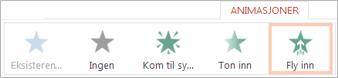
-
Klikk på Effektalternativer, og velg deretter en retning for animasjonen. For eksempel fra venstre.
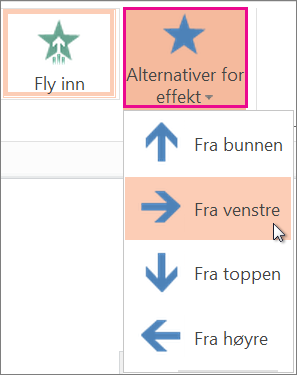
-
Merk det andre bildet du vil animere.
-
Velg Fly inn på fanen Animasjoner.
-
Klikk på Effektalternativer, og velg Fra høyre.
Tips!: Du kan endre rekkefølgen på animasjonene ved å velge et bilde og klikke på Flytt tidligereeller Flytt etter under Ordne animasjon på båndet.
-
Hvis du vil prøve ut animasjonene du nettopp har brukt på de to bildene, kan du velge knappen Lysbildefremvisning, som er plassert nederst i høyre hjørne av nettleservinduet:
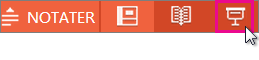
-
I lysbildevisning kan du klikke på et lysbilde for å starte hver animasjon.
Tips!: Hvis du vil fjerne en animasjonseffekt i Normal visning, velger du bildet og på fanen Animasjoner klikker du Ingen.










